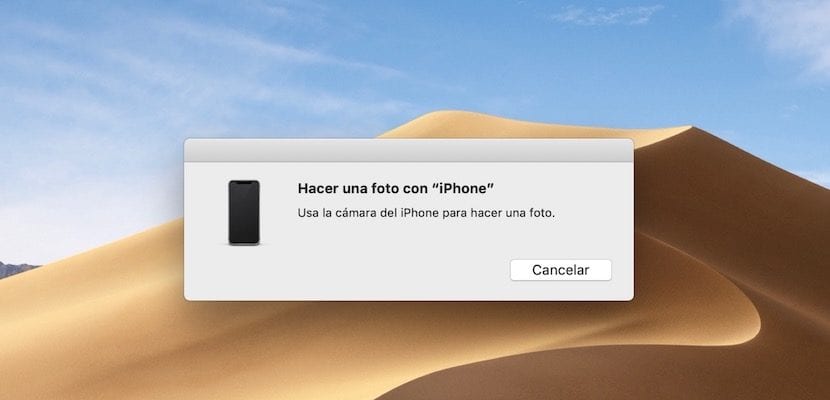
إذا كان هناك شيء واحد لطالما كانت شركة Apple واضحًا بشأنه ، فهو أن أنظمة التشغيل الخاصة بها تحدث فرقًا وأنهم هم أنفسهم الذين يجعلون الأجهزة المختلفة التي تقدمها Apple ناجحة كما هي. في هذه المقالة سوف نخبرك كيف أن الرابط الجديد لملف بروتوكول الاستمرارية بين macOS و iOS وهذا الآن من الأسهل بكثير الحصول على صورة أو مستند ممسوح ضوئيًا من جهاز iPad أو iPhone.
دعنا نضع أنفسنا في الموقف ونفترض أننا نصنع وثيقة نريد أن نقدم فيها صورة معينة لما نراه في تلك اللحظة. حسنًا ، مع MacOs Mojave و iOS 12 ، يكون الأمر سهلاً للغاية إن لم يكن تلقائيًا.
لتتمكن من التقاط صورة بجهاز iPhone أو مع iPad تلقائيًا ، في MacOs Mojave ، يتعين علينا فقط النقر بزر الماوس الأيمن على سطح المكتب والتمرير إلى خيار "الاستيراد من iPhone" أو "استيراد من iPad أو iPhone" إذا كان كلا الجهازين في متناول يدك. عندما نضغط على هذا الخيار ، يتم عرض قائمة فيها يمنحنا خيار التقاط صورة أو سلم مستندات.
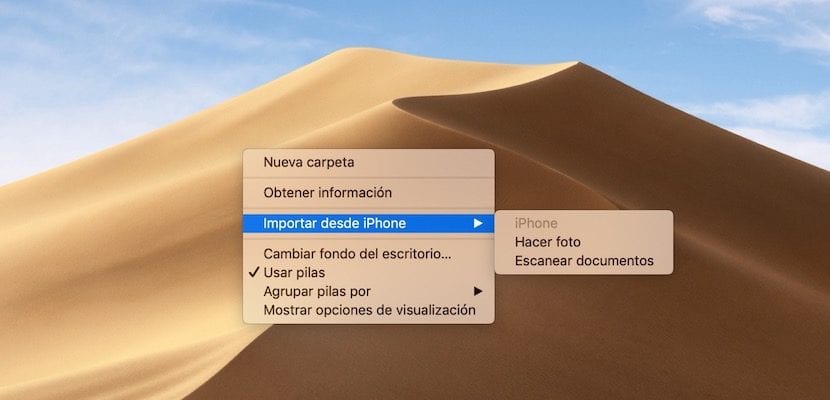
إذا نقرنا على إنشاء منتدى ، يتم تشغيل شاشة iPhone تلقائيًا في تطبيق الكاميرا لتتمكن من التقاط الصورة. عندما نلتقط الصورة ونقبلها على iPhone ، تظهر الصورة على الفور على سطح مكتب Mac لاستخدامها.
من ناحية أخرى ، إذا ضغطنا على مستند على السلم ، يفتح خيار مسح iPhone ، نقوم بمسح الصفحات التي نراها مناسبة ، نقبل ويظهر المستند بطريقة سحرية بتنسيق pdf على سطح مكتب Mac.
بالطبع ، كن حذرًا لأنه يجب أن تكون تحت نفس شبكة WiFi بحيث يكون كل شيء شفافًا وسريعًا. الآن عليك تجربته وإذا كان لديك MacOs Mojave و iOS 12 ابدأ في الاستفادة من هذه الوظيفة الجديدة.